此方法不止局限于局域网内,只要被控制端的电脑连接上了互联网,那么在任意一个电脑上都可以连接。话不多说直接上干货!!!
配置被控制端电脑
一、开启远程桌面访问功能
(不是windwos专业版的需要升级为windows专业版,非windows专业版及以上不支持远程桌面连接)
(1)、在桌面右键点击显示设置.
(2)、点击远程桌面
(3)、启动远程桌面访问。
二、修改本机的IP地址修改为静态IP,保证连接稳定。
(1) 在桌面右下角点击网络图标符号
(2)打开网络和Internat设置
(3)点击以太网
(4)点击更改适配器设置
在修改IP地址的时候必须先查看本机IP的网段
先win+R调出命令框输入cmd
在黑窗口中输入ipconfig
其中找到自己的真实网卡————一般都是以太网 或者WiFi
一般IPv4的前三位必须相同,最后一位一般写2-254,如果其中的IP被其它pc端占用了换一个数字就好了。
子网掩码和网关必须相同。
DNS:可以在网上查询离自己最近的DNS服务器。(建议网查查询后输入,服务响应会更快)
不想查询的话可以输入
114.114.114.114(这是国内三大运营商联合创办的服务器)
备用DNS服务器可以输入:
8.8.8.8(这是谷歌的DNS服务器)
输入这两个的话响应可能没那么快。
输入好之后点击确定就配置好了静态IP。
三、下载软件
1、三大运营商宽带虽说可以分配公网IP,但是需要很贵的钱进行购买,一般都是下发的内网IP一层层的套娃,学校是校园网,都不可能有公网IP。(这是因为IPv4目前快用完了,如果IPv6大力推行了之后就不会这么麻烦了,但是到目前为止还没有广泛推广,只有某些院校在内测试IPv6)(如果家里有幸就是公网IP的话就可以更简单一点了,只需要映射端口就好)怎么看自己ip是不是公网ip
2、简单易操作,麻烦的方案不想去搞,直接忽略。
3、平时用的也不是很多,所以免费的当然最好。
针对以上情况,唯一可能的只有内网穿透,免费内网穿透也有不少,但是要么网速非常感人,要么限制流量,要么麻烦。很多MC玩家也在用这个实现远程联机。这里需要流量,如果只实现远程桌面连接的话是完全够用的。每天还可以领取1-4GiB的流量。就算限速后依然有4Mbps已经足够用了(在此看到软件下载,并使其用做其它有关非法事情与本作者无关)
Sakura Frp — 免费内网穿透_免费端口映射_高速_高防节点_不限流量_Minecraft我的世界_微信开发调试_群辉NAS_无需公网_免备案 (natfrp)
进入官网后点击管理面板
如果没有账号可以先注册账号,注册的时候会用到实名认证,需要用此软件可能支付一块钱。很少但真的很良心。
找到 穿透——软件下载
点击查看访问密钥等下会用到,下载好了解压——安装——打开。
点击设置将刚才的访问密钥复制到里面并点击登录。(切记,访问密钥不可泄漏,是唯一的,不然别人也可以登录)
(1) 登录好了点击隧道添加
(2)输入刚才配好的电脑静态ip,端口为3389(默认的远程桌面控制端口)
(3)隧道名称随意,备注随意
(4)隧道类型选择为TCP,远程端口在远程端口最小为 10240,最大为 65535这这个值中间随便选(自己选择端口的话可能已经被别人占用,多试几次就好了),填写0的话默认配置端口(它自己给你创建一个随机端口)
(5)配置节点穿透时先,点击隧道延迟,选择一个延迟最低的服务器(延迟越低响应越快)
(6) 创建好后打开隧道
(7)打开日志查看
(8)此处可查看到域名访问,IP访问,推荐使用域名访问。
控制端电脑
键盘
win+R调出命令框
输入mstsc(调出远程访问窗口)
输入刚才的发放的域名或者IP 加上端口号访问
例如Sakura frp发放的域名和IP是:
www.baidu:12345
123.123.123.123:12345
进入后输入用户名,密码确定就可以连接成功了
(如果被控制端的电脑没有设置密码的话默认是不允许被连接的,所以在这之前还需要设置好密码)
如果是在内网的话可调出命令框之后直接输入对方pc端IP
再输入用户名和密码就可以直接登录了
前面讲述过查看IP的方法
附录.......
手机端连接电脑软件(此软件是windows发行的软件安全无毒)
安卓手机软件商城搜不到此软件,只有苹果手机的软件商城可以搜到。
大家可以到网上去下载RD client
RD Client中文版_RD Client安卓中文版下载 v8.1.61.323 - zd423 (zdfans)
本作者是下载的英文版的中文版的没咋用过。
这个可以实现手机端连接电脑
这是手机端的样例。
带个便携式蓝牙鼠标和键盘那可真的就是迷你式台式电脑了。哈哈哈。。。。。
如果大家还有其它方法,可在评论区一起讨论!(有错误欢迎大家批评指正)
如果此文章哪点没说清楚的可@本作者
转载请标注出处————————————
更多推荐
实现Windows远程连接







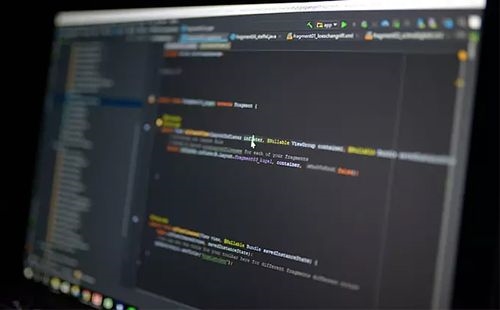
发布评论